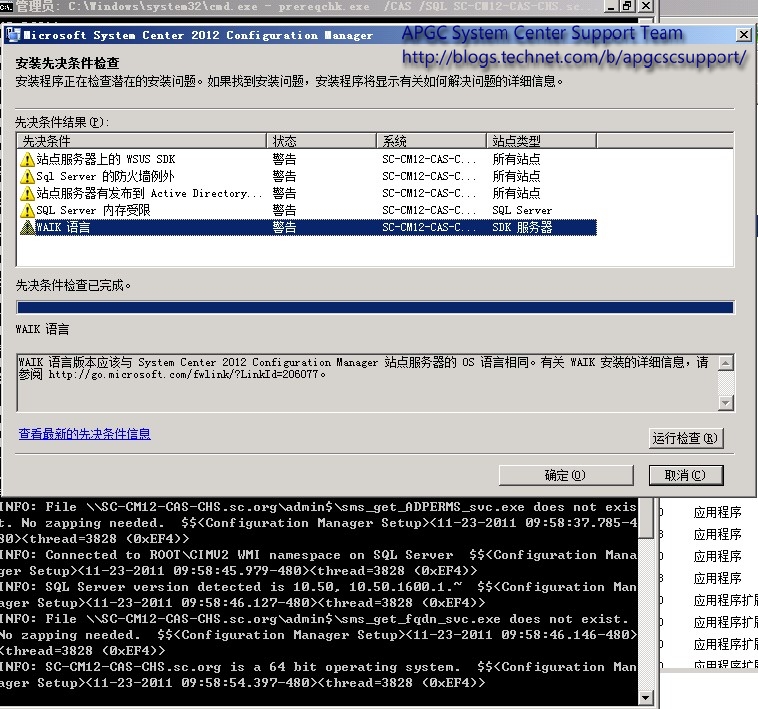ConfigMgr 2012 系列之六:安装篇 - 安装中心管理站点
在安装的第二篇中,我们将进行中心管理站点的安装。
请注意:我们将以Configuration Manager 2012 候选发布版(RC1)为例,其与将来的正式版本(RTM)可能会有所不同。在今天的第二篇中,我们会在Windows 2008 R2 简体中文版本上安装Configuration Manager 2012(以下简称ConfigMgr 2012) 简体中文候选发布版的中心管理站点的安装。
在阅读本文章前,请确保您已经阅读了并完成了以下文章中的步骤。
ConfigMgr 2012 系列之五:安装篇 - 安装中心管理站点前的准备工作
注意:如果你是在生产环境中部署,在安装前,我们建议对你现有的环境进行评估和规划,以确定所需要的ConfigMgr 2012站点的类型、数量、分布的物理位置等,并为不同的服务器选择合适的硬件以及确定每个站点的服务器数量,角色分布等。
在下面的文章中,我们仅以实验环境为例进行说明安装CAS站点的步骤。
我们使用的服务器名为SC-CM12-CAS-CHS,并加入了测试域sc.org,并完成了《ConfigMgr 2012 系列之五:安装篇 - 安装中心管理站点前的准备工作》的前期安装工作。
- 进行安装前的先决条件检查。
我们可以通过2种不同的方式进行先决条件的检查
- 运行splash.hta,选择“评估服务器状况”
- 此时你可能会看到如下的信息。
因为我们需要装的是CAS站点,并不需要管理点这个角色,因此我们可以忽略最后两个错误信息。对于警告信息,其不会影响安装,我们可以选择在安装站点前或安装站点后进行解决。
在ConfigMgr 2012中,我们可以单独使用命令行工具进行先决条件的检测,步骤如下:
- 在DOS窗口中,打开ConfigMgr 2012安装文件路径,浏览到SMSSetup\BIN\X64
- 运行 Prereqchk.exe,指定CAS站点所需要的参数,以下一个样例,我们指定了/CAS , /SQL, /SDK以及/AdminUI参数。
具体参数含义可以通过Prereqchk.exe /?进行查看。
- 等待运行结果
我们可以看到输出的信息与之前的类似,但没有错误信息了。这是因为我们指定了CAS站点类型,而在CAS上不需要MP,DP等角色。
- 具体的日志信息可以查看以下日志
2. 安装CAS站点
- 运行splash.hta,执行 安装
- 选择下一步
- 我们需要选择 中心管理站点
- 指定必要组件的下载路径。
请注意,下载组件时需要有Internet连接,如果CAS站点服务器没有Internet连接,我们可以使用setupdl.exe预先进行下载。具体步骤我将在之后的主站点(Primary Site)的安装步骤中提供。
- 等待下载完成
- 选择所需要的服务器语言
- 选择ConfigMgr 2012客户端语言
- 指定站点代码等必要信息
- 设置数据库服务器名称和数据库名称。
- 指定SMS Provider
- 确认安装设置
- 再次检查先决条件,确定没有错误信息。
- 之后开始安装,并等待安装结束。
- 我们可以点击查看日志 或在C:\ConfigMgrSetup.log 中查看信息
- 之后我们可以打开控制台
- 等待连接完成
- 之后我们就可以进行配置了。
在下一篇文章中,我们将介绍主站点安装的准备工作。
[本博文仅供参考,微软公司对其内容不作任何责任担保或权利赋予]